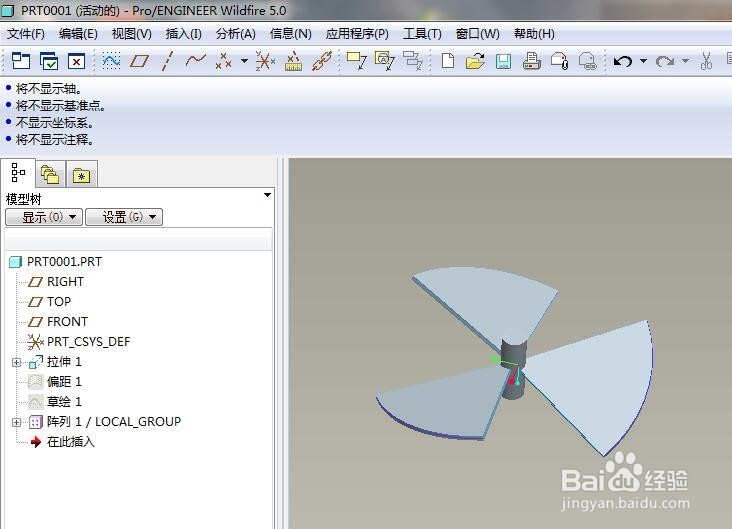Pro/e如何造叶轮模型?
1、如下图所示,
打开Pro/e5.0软件,
使用缺省模板新建一个空白的模型文件。
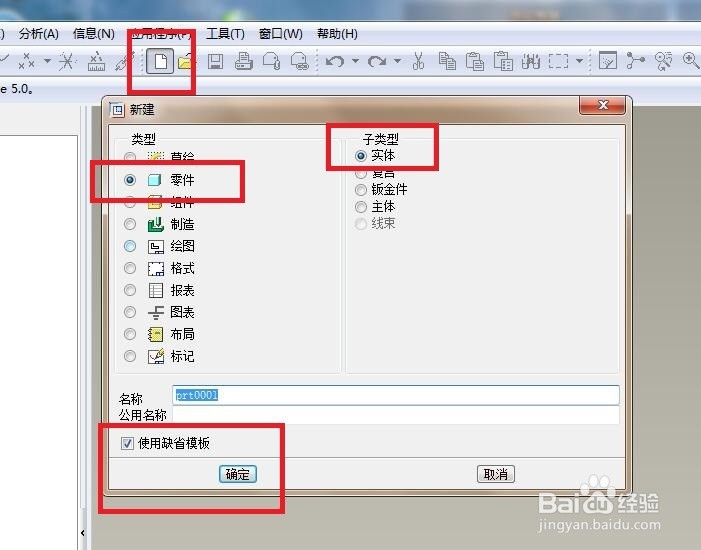
2、创建一个圆柱体。
————
首先如下第一幅图所示,
执行【拉伸——放置——定义——FRONT面——草绘】。
————
然后如下第二幅图所示,
进入到草绘环境,
画一个圆,
双击尺寸将其修改为直径ø10,
“√”完成并退出草绘。
————最后如下第三幅所示,
软件左上角设置拉伸高度30,
软件右上角打√,完成。
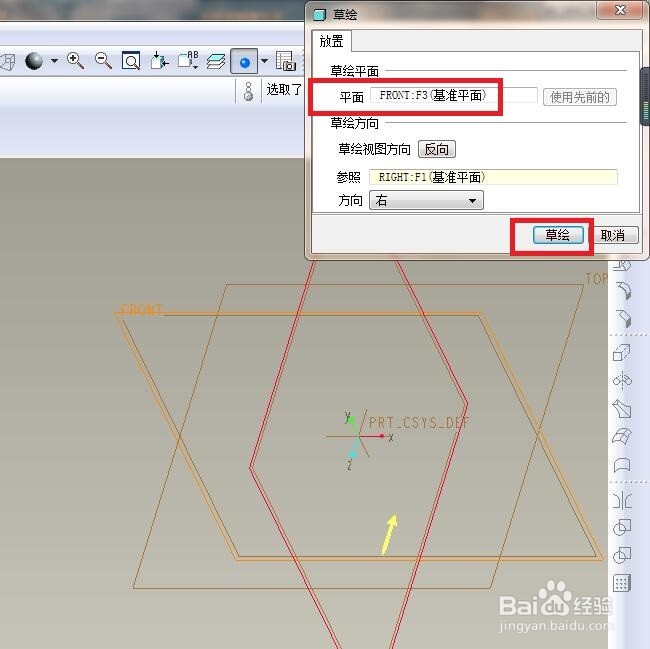
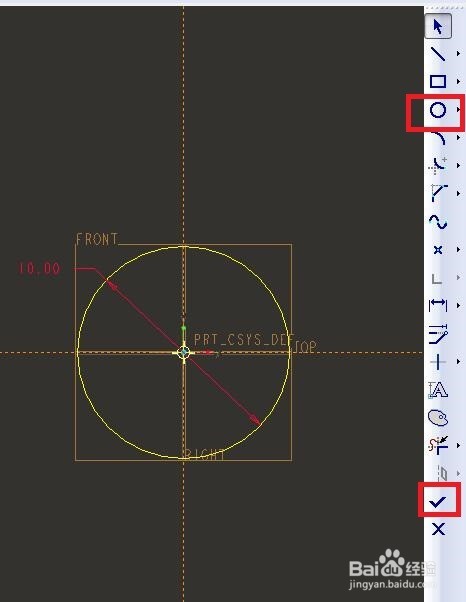
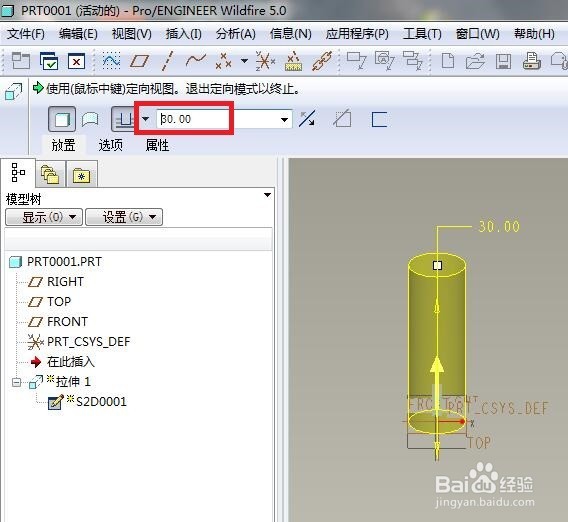
3、如下图所示,
这一步的操作有点多,
看我细细写来:
1、选中圆柱体的侧面(默认是半边),
2、执行【编辑——偏移】,激活“偏移”命令,
3、软件左上角默认偏移方式不用更改,我们只改变偏移距离50,
4、软件右上角打√,完成面偏移操作。
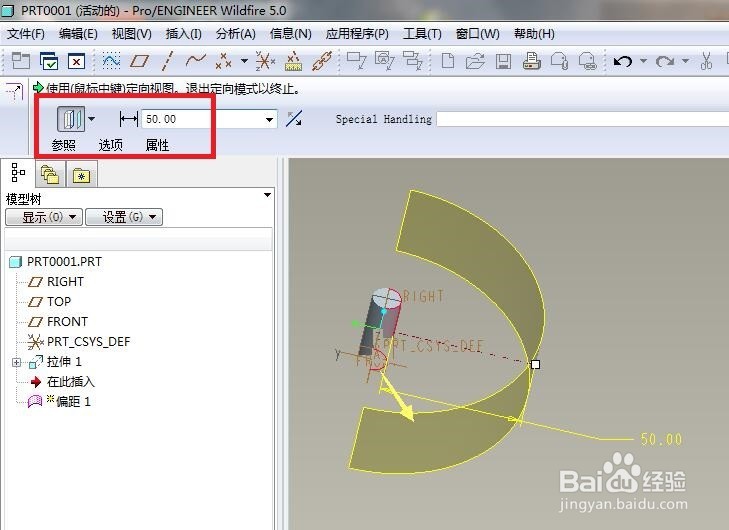
4、如下两幅图所示,
这一步主要是第二幅图中的草绘线段。
————
首先如下第一幅图所示,
执行【草绘——TOP面——草绘】。
————
然后如下第二幅图所示,
画一个成斜度的直线段,
标注尺寸,
最后别忘了√,完成并退出草绘。
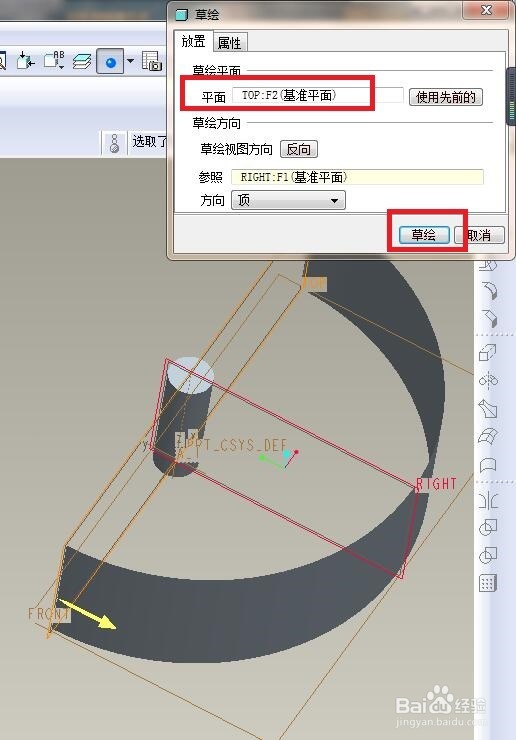
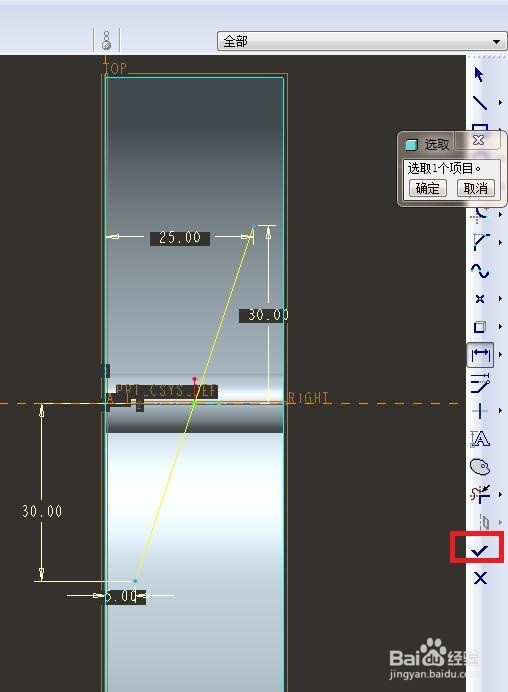
5、如下图所示,
这里主要是将直线投影到曲面上,
执行【编辑——投影】,激活“投影”命令,
然后根据操作提示进行操作,
主要是选择要投影的曲线和所投影到的曲面。
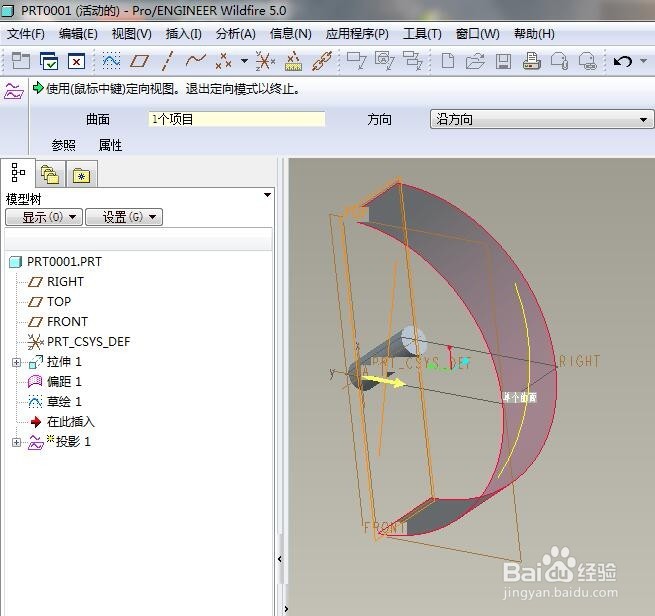
6、这一步主要是创建两个新的基准平面。
如下两幅图所示,
第一幅图是创建基准平面DTM1,
第二幅图是创建基准平面DTM2。
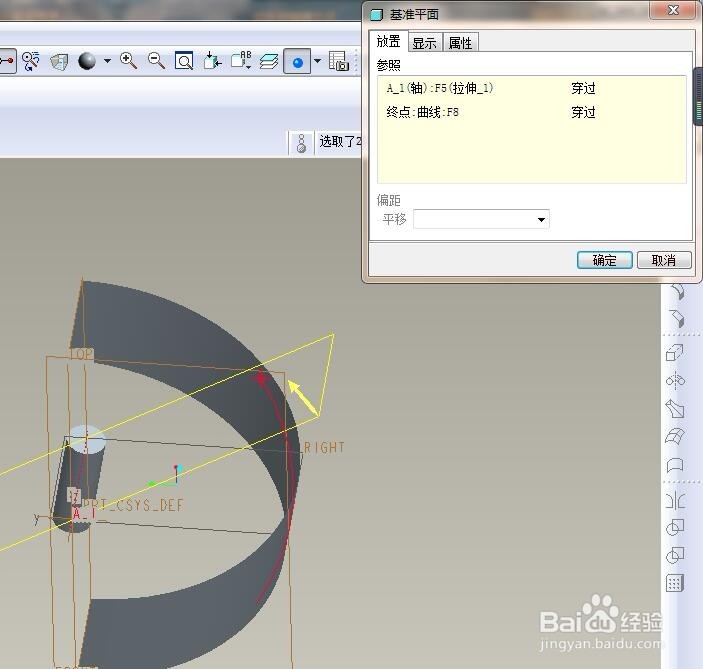
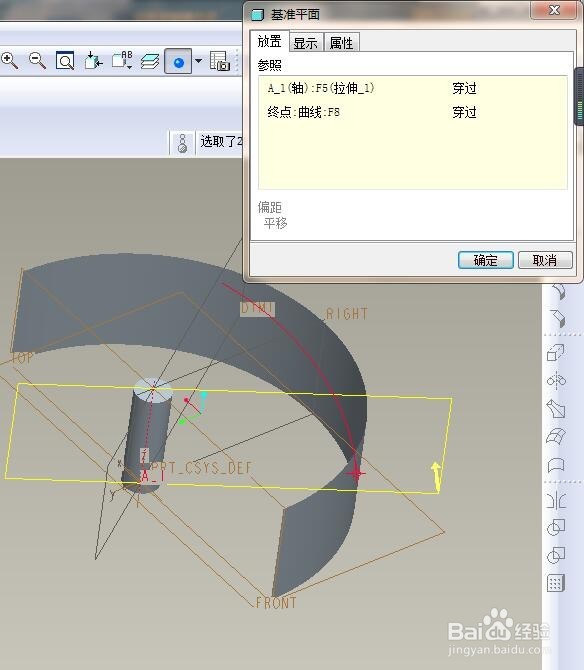
7、这一步主要是画线段,
将投影生成的曲线一端点与圆柱体的中心点连接。
————
首先如下第一幅所示,
执行【草绘——DTM1面——草绘】,
————
然后如下第二幅图所示,
虽然进入到草绘环境,
但是有“参照”对话框在,
需要我们选择参照,
我们直接点击那条投影曲线,
————
最后如下第三幅图所示,
用直线段将两点连接上,
√,完成并退出草绘。
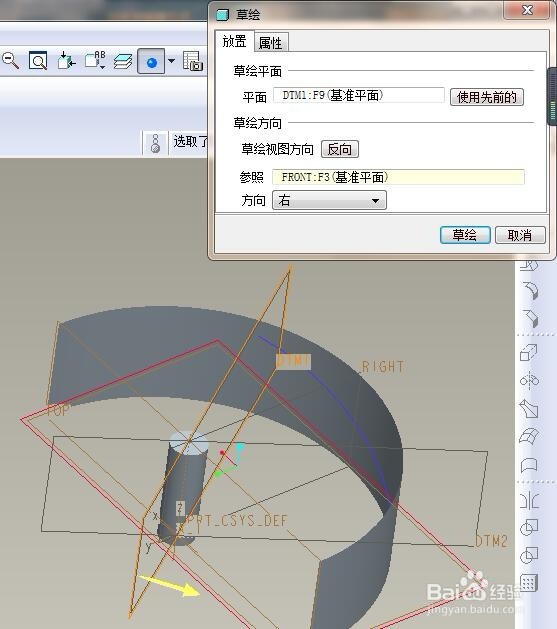
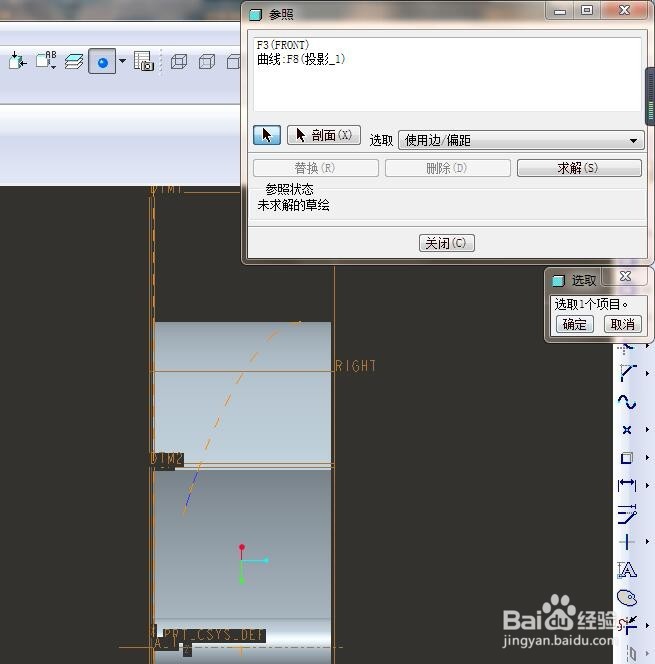
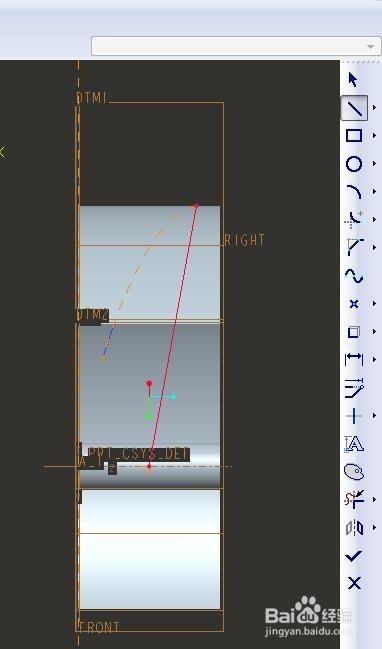
8、这一步与上一步的目的相同,
将投影线段的另一端点与圆柱体中心点连接。
————
首先如下第一幅所示,
执行【草绘——DTM2面——草绘】,
————
然后如下第二幅图所示,
虽然进入到草绘环境,
但是有“参照”对话框在,
需要我们选择参照,
我们直接点击那条投影曲线,
————
最后如下第三幅图所示,
用直线段将两点连接上,
√,完成并退出草绘。
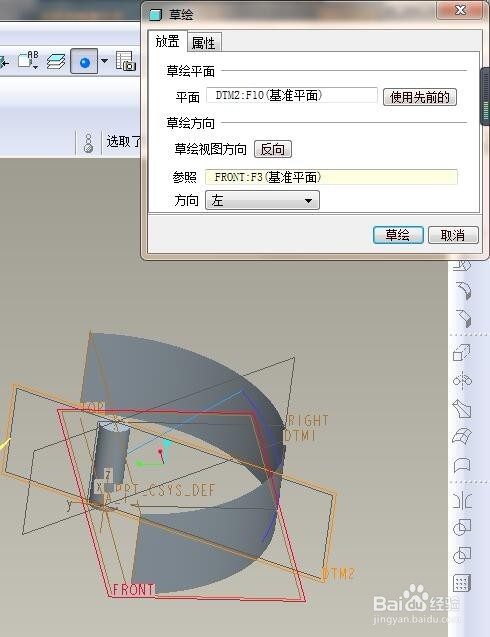
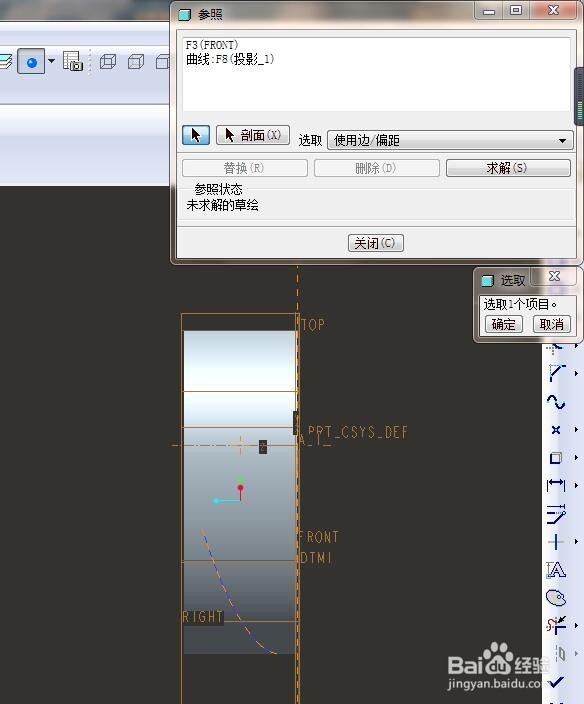
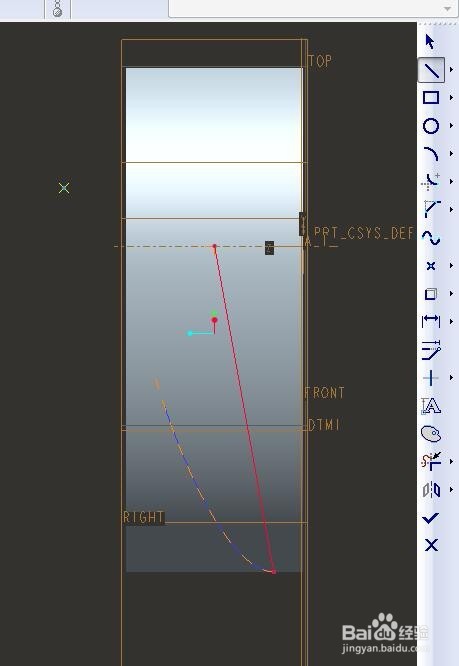
9、这一步是为了创建曲面。
如下图所示,
1、执行【插入——边界混合】,激活“边界混合”命令,
2、软件左上角点击“曲线”,
3、第一方向选择两条直线,第二方向选择曲面上的线段,
4、软件右上角点击√,完成曲面的创建。
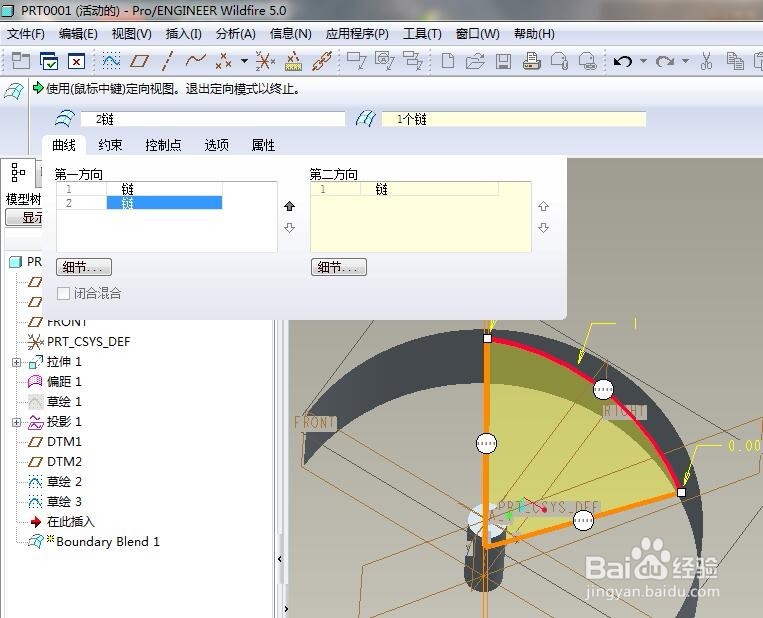
10、如下图所示,
在设计树中将偏移出来的曲面隐藏起来。
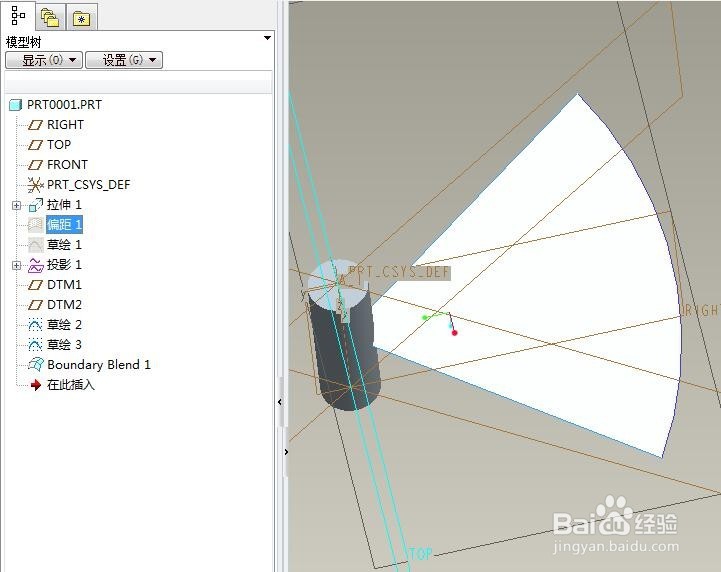
11、如下图所示,
1、选中刚刚创建的曲面,
2、执行【编辑——加厚】,
3、软件左上角设置厚度2,调整加厚方向为两侧加厚,
4、软件右上角打√,完成片体到实体的转换。
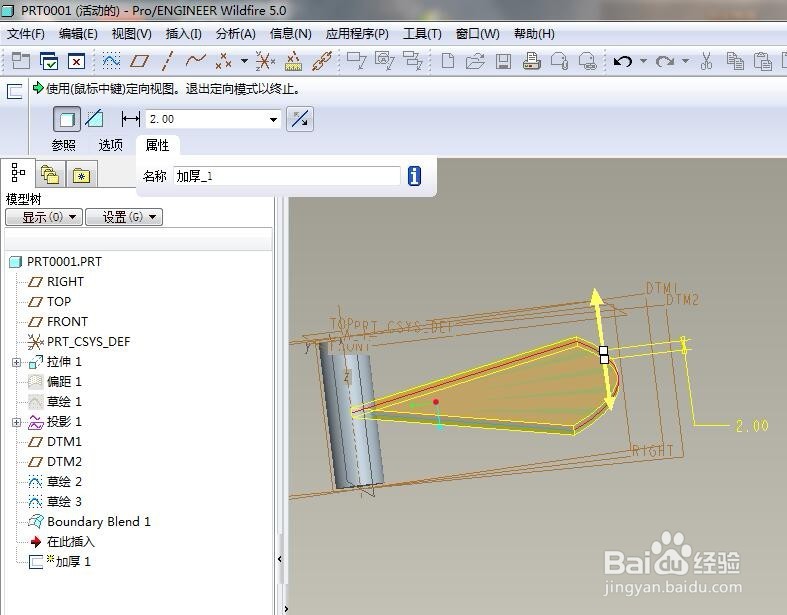
12、如下图所示,
创建一个特征组。
————
首先如下第一幅图所示,
1、在设计树中将我们需要的全部选中,
2、单击鼠标右键,
3、在弹出的下拉菜单中点击“组”,
————
然后如下第二幅图所示,
问“是否组合所有其间的特征?”,
我们当然是点击“是”。
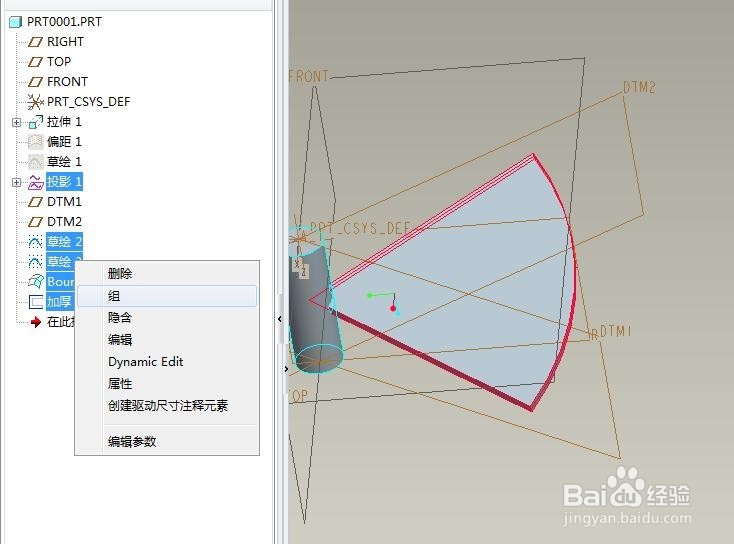
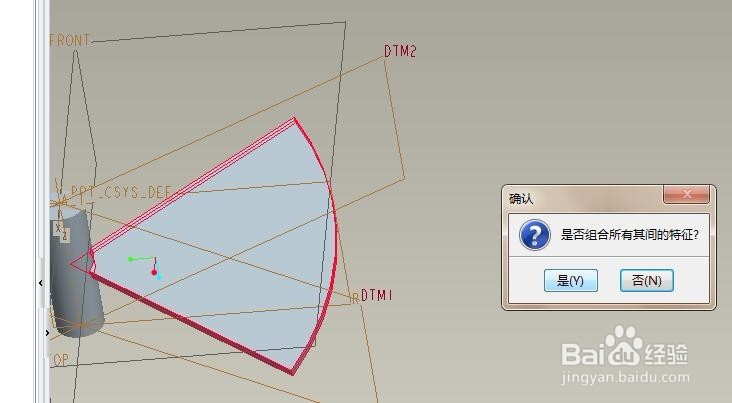
13、如下图所示,
进行阵列操作。
1、在设计树中选中刚刚创建的特征组,
2、在工具栏中点击“阵列”图标,
3、软件左上角设置阵列方式为轴,数目3,角度120,
4、软件右上角点击√,完成。
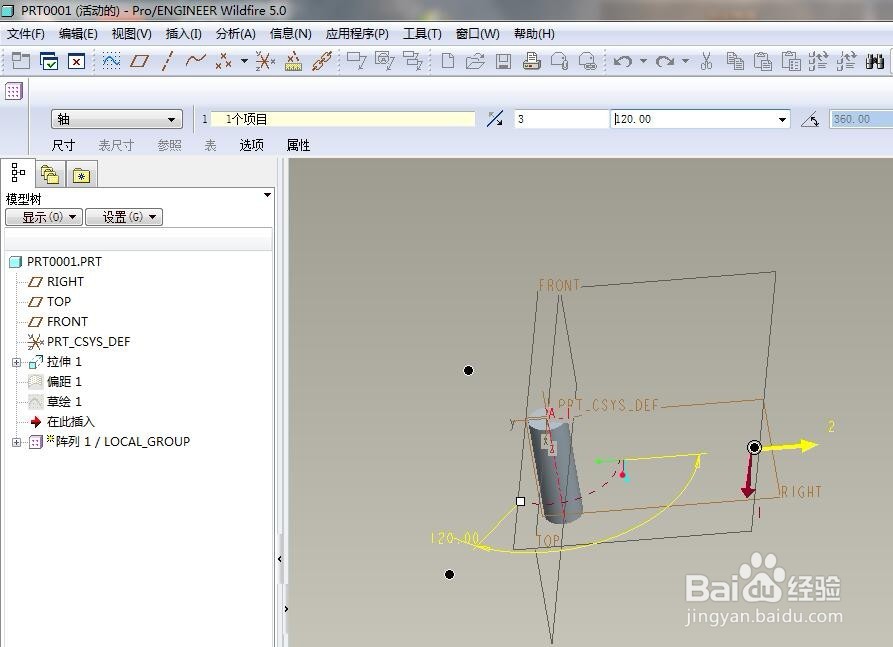
14、如下图所示,
三个扇叶创建完成,
但是基准面等有些太多、太密了。
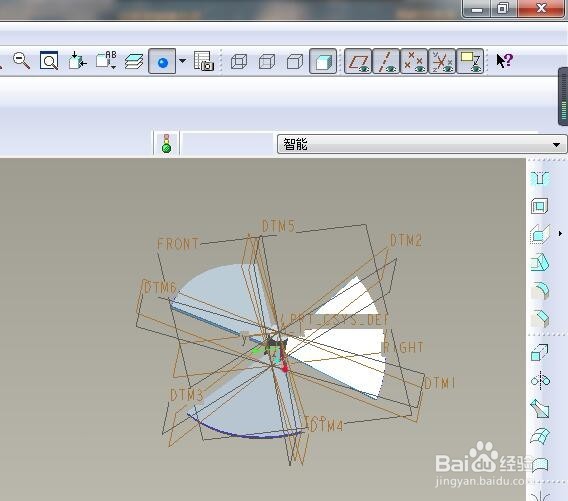
15、如下图所示,
将所有的基准面、基准轴、草绘曲线等全部隐藏起来,
一个干净的叶轮模型就画好了。